
SysGauge系统性能监视器
详情介绍
SysGauge是一款超强大的系统性能监视器,它可帮助用户更好的监控本机的电脑使用情况和系统性能,以此可以最大限度避免用户的电脑出现问题。SysGauge可帮助用户检测出本机电脑的CPU使用率、内存使用情况、网络传输速率、操作系统性能、运行进程的状态和资源使用情况、文件系统性能、USB性能、磁盘空间使用情况、磁盘读取活动、磁盘写入活动和磁盘读取传输速率等等电脑数据信息,并可用于单个逻辑磁盘或计算机中安装的所有物理磁盘,以此可更加方便用户时刻了解自己电脑的运行信息,并可在最短的时间内针对电脑不正常数据做出对策。同时为了方便用户快速检查当前的本机系统状态,SysGauge提供了自动分析当前系统资源使用情况的强大功能,该功能可检查所有关键词提,并会根据分析报告给出一份用户最易懂的数据结果列表,且这个功能操作方法也十分简单,用户只需按主工具栏上的“分析”按钮,SysGauge就会快速执系统状态分析操作,并会自动检测CPU使用情况、内存使用情况、操作系统状态等所有磁盘的磁盘空间使用情况,并可显示系统状态分析结果对话框。
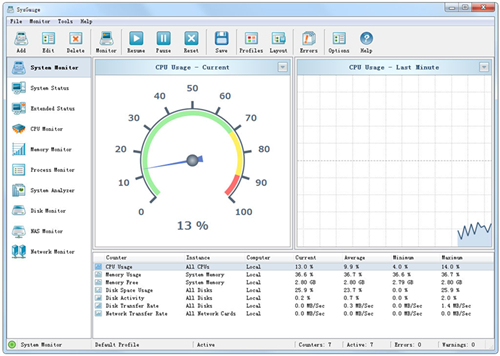
2、自动弹出提示框,点击Next
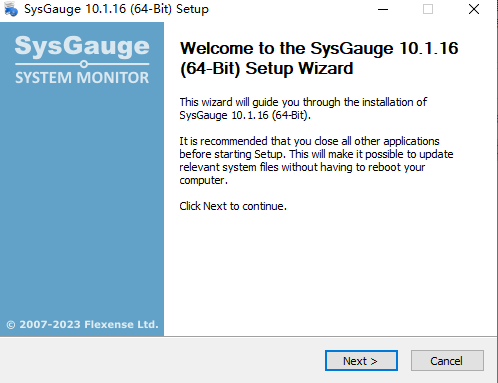
3、勾选“I Agree”即同意此协议
4、选择SysGauge安装路径,可默认或点击浏览更换安装路径,完成路径选择点击Install
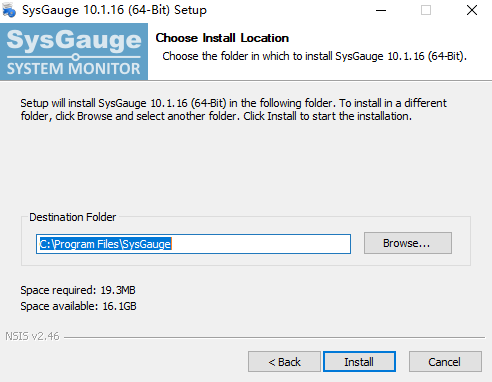
5、开始正式的安装,完成安装现可完全免费的使用SysGauge
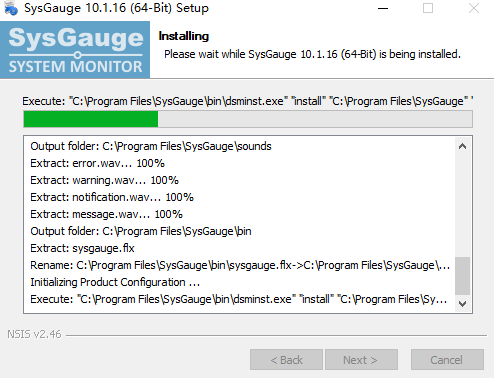
为了让用户快速检查当前系统状态,SysGauge提供了自动分析当前系统资源使用情况的能力,检查所有关键问题,并显示易于理解的系统分析结果列表。只需按主工具栏上的“分析”按钮,SysGauge将执行快速系统状态分析,检查CPU使用情况,内存使用情况,操作系统状态,所有磁盘的磁盘空间使用情况,并显示系统状态分析结果对话框
2、CPU使用监控
要添加CPU使用计数器,请按主工具栏上的“添加”按钮,在左侧视图中选择“CPU使用率”计数器类别,然后在中间视图中选择适当的CPU使用计数器。默认情况下,SysGauge将监视所有CPU,但如果需要,用户可以在右侧视图中选择要监视的特定CPU。此外,为了通过网络监视远程计算机的CPU使用情况,请按位于左下角的“连接”按钮,并指定要监视的远程计算机的主机名
3、内存使用监控
要添加内存使用计数器,请按主工具栏上的“添加”按钮,在左侧视图中选择“内存使用”计数器类别,然后在中间视图中选择适当的内存使用计数器。此外,为了通过网络监视远程计算机的内存使用情况,请按位于左下角的“连接”按钮,并指定要监视的远程计算机的主机名
4、磁盘活动监视
要添加磁盘活动计数器,请按主工具栏上的“添加”按钮,在左侧视图中选择“磁盘活动”计数器类别,然后在中间视图中选择适当的磁盘活动计数器。默认情况下,SysGauge将监视计算机中安装的所有磁盘,但如果需要,用户可以在右侧视图中选择要监视的特定磁盘。此外,为了通过网络监视远程计算机的磁盘活动,请按位于左下角的“连接”按钮,并指定要监视的远程计算机的主机名
5、网络活动监控
要添加网络活动计数器,请按主工具栏上的“添加”按钮,在左侧视图中选择“网络活动”计数器类别,然后在中间视图中选择适当的网络活动计数器。默认情况下,SysGauge将监视计算机中安装的所有网卡,但如果需要,用户可以在右侧视图中选择要监视的特定网卡。此外,为了通过网络监控远程计算机的网络活动,请按位于左下角的“连接”按钮,并指定要监视的远程计算机的主机名。
6、操作系统监控
要添加操作系统状态计数器,请按主工具栏上的“添加”按钮,在左侧视图中选择“操作系统”计数器类别,然后在中间视图中选择相应的操作系统状态计数器。此外,为了通过网络监视远程计算机的操作系统状态,请按位于左下角的“连接”按钮,并指定要监视的远程计算机的主机名
7、过程状态监控
为了添加进程状态计数器,按主工具栏上的“添加”按钮,在左侧视图中选择“进程状态”计数器类别,在中间视图中选择一个适当的进程状态计数器,然后选择需要在右侧视图中监视进程。此外,为了通过网络监视远程计算机的进程状态,请按左下角的“连接”按钮,并指定要监视的远程计算机的主机名
8、文件系统监控
为了添加文件系统计数器,请按主工具栏上的“添加”按钮,在左侧视图中选择“文件系统”计数器类别,然后在中间视图中选择适当的文件系统计数器。此外,为了通过网络监视远程计算机中的文件系统,请按位于左下角的“连接”按钮,并指定要监视的远程计算机的主机名。
9、系统监控报告
SysGauge提供了将系统监视报告保存为多种标准格式(包括HTML,PDF,Excel,文本,CSV和XML)的功能。为了保存系统监控报告,请按主工具栏上的“保存”按钮,并选择适当的报告格式
10、系统监控动作
SysGauge能够为每个系统监控计数器指定用户定义的限制,然后播放通知声音,发送电子邮件通知和/或执行用户自定义命令,当一个或多个系统监视计数器上升或低于用户指定限制
2、可以监控CPU使用率,内存使用率,网络传输速率,操作系统性能,运行进程的状态和资源使用情况,文件系统性能,USB性能,磁盘空间使用情况,磁盘读取活动,磁盘写入活动,磁盘读取传输速率,磁盘写入传输速率,磁盘读取IOPS和磁盘写入IOPS等
3、可以用于单个逻辑磁盘或计算机中安装的所有物理磁盘
4、可帮助你时刻了解电脑信息,针对电脑不正常数据做出对策,保护你的电脑安全
5、SysGauge提供了八个监控的模块,支持系统分析、软件分析、CPU分析
6、提供了一个分析的图标,可以显示全部电脑软件的使用百分百
7、软件自动分析,点击分析功能以后会显示每一个项目的占用数据
8、可以分析内存使用的具体数据
9、可以将当前的数据与系统的数据作为对比
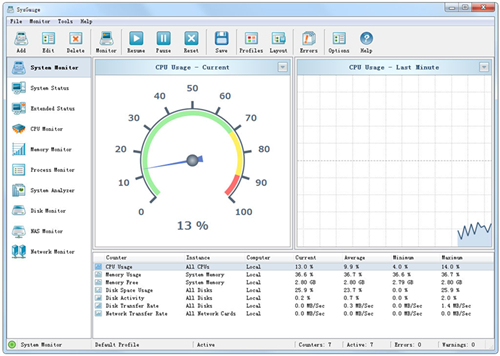
SysGauge安装教程
1、解压安装包,并双击运行“sysgauge_setup_.exe”开始安装2、自动弹出提示框,点击Next
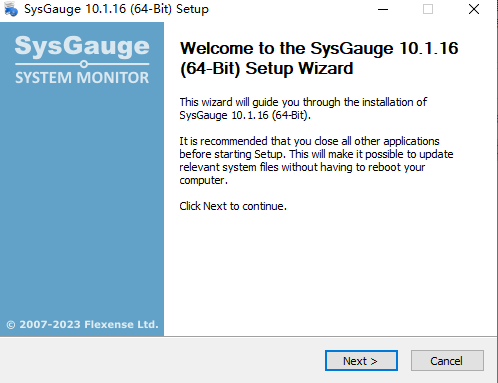
3、勾选“I Agree”即同意此协议
4、选择SysGauge安装路径,可默认或点击浏览更换安装路径,完成路径选择点击Install
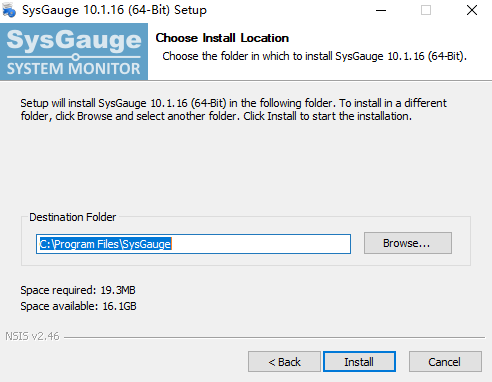
5、开始正式的安装,完成安装现可完全免费的使用SysGauge
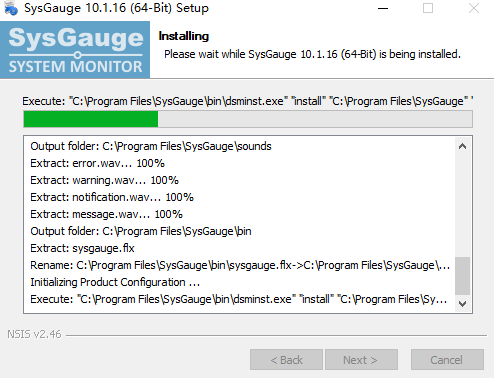
SysGauge功能介绍
1、系统状态分析为了让用户快速检查当前系统状态,SysGauge提供了自动分析当前系统资源使用情况的能力,检查所有关键问题,并显示易于理解的系统分析结果列表。只需按主工具栏上的“分析”按钮,SysGauge将执行快速系统状态分析,检查CPU使用情况,内存使用情况,操作系统状态,所有磁盘的磁盘空间使用情况,并显示系统状态分析结果对话框
2、CPU使用监控
要添加CPU使用计数器,请按主工具栏上的“添加”按钮,在左侧视图中选择“CPU使用率”计数器类别,然后在中间视图中选择适当的CPU使用计数器。默认情况下,SysGauge将监视所有CPU,但如果需要,用户可以在右侧视图中选择要监视的特定CPU。此外,为了通过网络监视远程计算机的CPU使用情况,请按位于左下角的“连接”按钮,并指定要监视的远程计算机的主机名
3、内存使用监控
要添加内存使用计数器,请按主工具栏上的“添加”按钮,在左侧视图中选择“内存使用”计数器类别,然后在中间视图中选择适当的内存使用计数器。此外,为了通过网络监视远程计算机的内存使用情况,请按位于左下角的“连接”按钮,并指定要监视的远程计算机的主机名
4、磁盘活动监视
要添加磁盘活动计数器,请按主工具栏上的“添加”按钮,在左侧视图中选择“磁盘活动”计数器类别,然后在中间视图中选择适当的磁盘活动计数器。默认情况下,SysGauge将监视计算机中安装的所有磁盘,但如果需要,用户可以在右侧视图中选择要监视的特定磁盘。此外,为了通过网络监视远程计算机的磁盘活动,请按位于左下角的“连接”按钮,并指定要监视的远程计算机的主机名
5、网络活动监控
要添加网络活动计数器,请按主工具栏上的“添加”按钮,在左侧视图中选择“网络活动”计数器类别,然后在中间视图中选择适当的网络活动计数器。默认情况下,SysGauge将监视计算机中安装的所有网卡,但如果需要,用户可以在右侧视图中选择要监视的特定网卡。此外,为了通过网络监控远程计算机的网络活动,请按位于左下角的“连接”按钮,并指定要监视的远程计算机的主机名。
6、操作系统监控
要添加操作系统状态计数器,请按主工具栏上的“添加”按钮,在左侧视图中选择“操作系统”计数器类别,然后在中间视图中选择相应的操作系统状态计数器。此外,为了通过网络监视远程计算机的操作系统状态,请按位于左下角的“连接”按钮,并指定要监视的远程计算机的主机名
7、过程状态监控
为了添加进程状态计数器,按主工具栏上的“添加”按钮,在左侧视图中选择“进程状态”计数器类别,在中间视图中选择一个适当的进程状态计数器,然后选择需要在右侧视图中监视进程。此外,为了通过网络监视远程计算机的进程状态,请按左下角的“连接”按钮,并指定要监视的远程计算机的主机名
8、文件系统监控
为了添加文件系统计数器,请按主工具栏上的“添加”按钮,在左侧视图中选择“文件系统”计数器类别,然后在中间视图中选择适当的文件系统计数器。此外,为了通过网络监视远程计算机中的文件系统,请按位于左下角的“连接”按钮,并指定要监视的远程计算机的主机名。
9、系统监控报告
SysGauge提供了将系统监视报告保存为多种标准格式(包括HTML,PDF,Excel,文本,CSV和XML)的功能。为了保存系统监控报告,请按主工具栏上的“保存”按钮,并选择适当的报告格式
10、系统监控动作
SysGauge能够为每个系统监控计数器指定用户定义的限制,然后播放通知声音,发送电子邮件通知和/或执行用户自定义命令,当一个或多个系统监视计数器上升或低于用户指定限制
软件特点
1、免费的系统和性能监控实用程序2、可以监控CPU使用率,内存使用率,网络传输速率,操作系统性能,运行进程的状态和资源使用情况,文件系统性能,USB性能,磁盘空间使用情况,磁盘读取活动,磁盘写入活动,磁盘读取传输速率,磁盘写入传输速率,磁盘读取IOPS和磁盘写入IOPS等
3、可以用于单个逻辑磁盘或计算机中安装的所有物理磁盘
4、可帮助你时刻了解电脑信息,针对电脑不正常数据做出对策,保护你的电脑安全
5、SysGauge提供了八个监控的模块,支持系统分析、软件分析、CPU分析
6、提供了一个分析的图标,可以显示全部电脑软件的使用百分百
7、软件自动分析,点击分析功能以后会显示每一个项目的占用数据
8、可以分析内存使用的具体数据
9、可以将当前的数据与系统的数据作为对比
其他版本
同类软件
网友评论
共0条评论(您的评论需要经过审核才能显示)
分类列表
类似软件
-
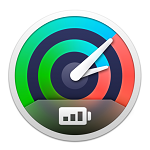
Argus Monitor 硬件温度检测工具 v5.0.04 系统检测 / 12.82M
-

龙龙内存遍历工具 v1.0中文版 CPU软件 / 671K
-

-

furmark中文版(显卡测试工具) v1.38.1 硬件工具 / 14.7M
-

精彩发现
换一换精品推荐
-

鲁大师电脑版官方正版 v6.1024.3975.319 系统检测 / 129.58M
查看 -

WhySoSlow(硬件诊断工具) v1.61官方版 系统检测 / 2.87M
查看 -

LatencyMon音频检测软件 v7.31 系统检测 / 2.78M
查看 -

ASTRA32(硬件信息检测工具) v4.00 系统检测 / 3.35M
查看 -

Eizo-test(显示器测试工具) v1.6.30官方版 系统检测 / 530K
查看
专题推荐
本类排行
月排行总排行







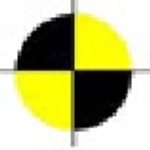



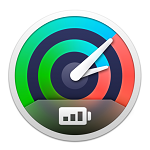










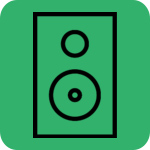





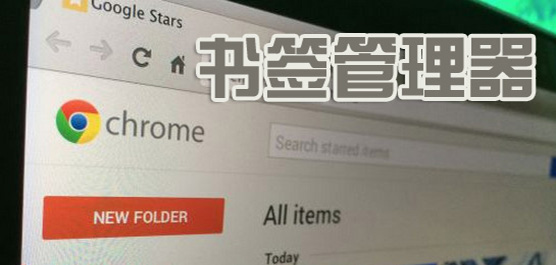





 赣公网安备 36010602000087号
赣公网安备 36010602000087号